في كل تحديث لـ iOS كان يحصل تطبيق جهات الاتصال على ترقيات طفيفة، مثل كيفية إدارة جهات الاتصال والتفاعل معها، وغير ذلك الكثير، وكانت آخر ميزة رئيسية حصل عليها هي جهات الاتصال في حالات الطوارئ التي يمكن أن تعمل حتى في وضع عدم الإزعاج، وكانت في تحديث iOS 10. لكن في iOS 16 حصل على أكبر تحديث له إطلاقا. إليك كل ما جاء في جهات الاتصال في تحديث iOS 16.
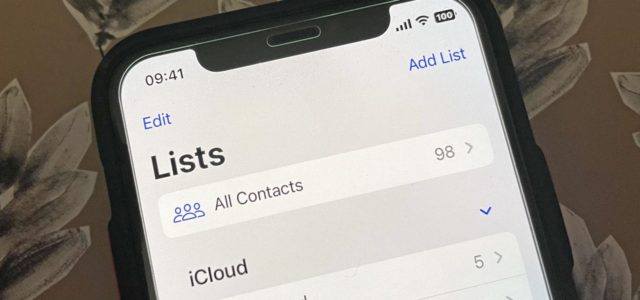
دمج جهات الاتصال المكررة بسهولة أكبر
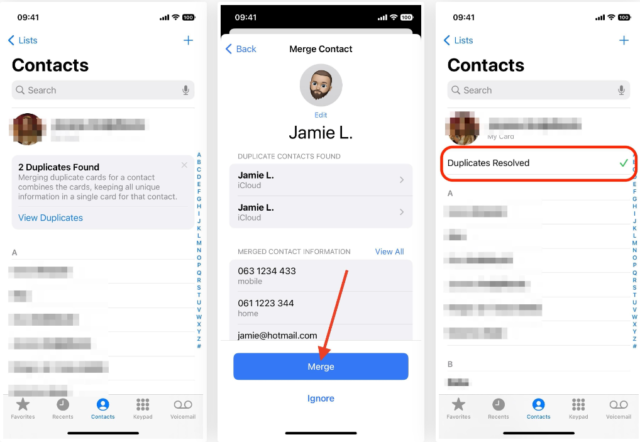
عندما يكتشف الآي-فون إدخالات متعددة لنفس جهة الاتصال عبر جميع حساباتك، سترى قسمًا جديدًا “تم العثور على التكرارات Duplicates Found” أعلى قائمة “جميع جهات الاتصال All Contacts” مع عدد التكرارات التي عثر عليها. انقر على “عرض التكرارات View Duplicates”، ويمكنك اختيار دمج كل جهات الاتصال مرة واحدة أو تحديد كل جهة اتصال لعرض المعلومات أولاً ودمجها بشكل فردي.
هذه القائمة لا تظهر إذا لم يكتشف النظام أي تكررات في جهات الاتصال لديك
إنشاء وإدارة قوائم الاتصال

الآن، لديك سيطرة كاملة على مجموعات الاتصال. يمكنك إنشاء قوائم وحذفها وإعادة تسميتها عبر حسابات مثل iCloud و Gmail، بالإضافة إلى إضافة جهات اتصال وإزالتها منها. وهناك بالفعل الكثير لتفعله مع قوائم جهات الاتصال، سنذكرها في مقال مستقل لاحقاً بإذن الله.
قوائم الاتصال بالبريد الإلكتروني أو الرسائل
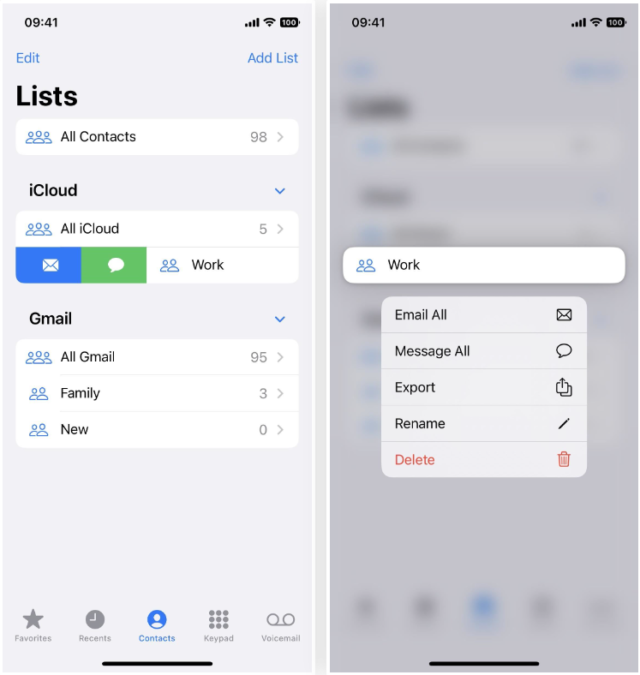
في السابق، كان بإمكانك إرسال بريد إلكتروني إلى مجموعات جهات اتصال كاملة من داخل تطبيق البريد، ولكن لم يكن بإمكانك بدء رسالة من جهات الاتصال، أصبح بإمكانك فعل ذلك الآن، ويمكنك أيضًا إنشاء محادثة جماعية في تطبيق الرسائل، وللقيام بذلك:
انقر فوق رمز البريد في القائمة لبدء رسالة بريد إلكتروني، أو اضغط مع الاستمرار على اسم القائمة من عرض “القوائم”.
اختر إما “إرسال بريد إلكتروني للكل Email All” أو “رسالة الكل Message All”.
يمكنك أيضًا التمرير إلى اليمين على اسم القائمة والضغط على أيقونة البريد أو الرسالة.
تصدير قوائم الاتصال
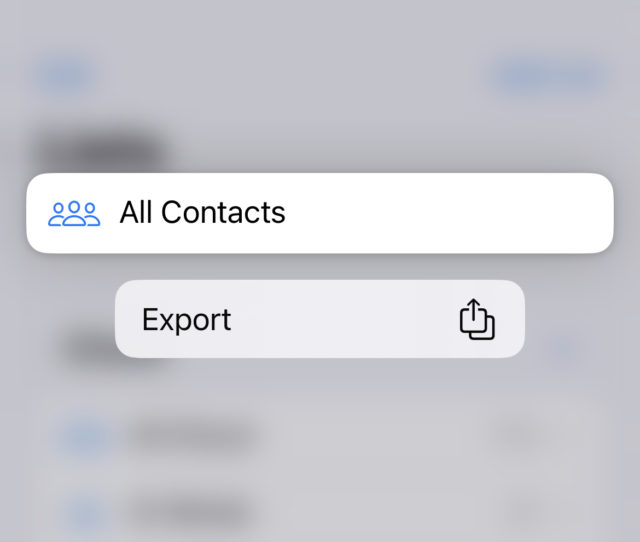
كما ذكرنا أعلاه، عندما تضغط طويلاً على قائمة جهة اتصال، تظهر إجراءات سريعة تتيح لك إرسال رسائل بالبريد أو إرسال رسائل عادية إلى القائمة كلها، وإعادة تسميتها وكذلك حذفها. هناك أيضًا ميزة جديدة أخرى لـ “تصدير Export” القائمة. ويمكنك مشاركتها أو إضافتها إلى ملاحظة سريعة أو حفظها في ملفاتك.
قم بسحب وإفلات جهات الاتصال
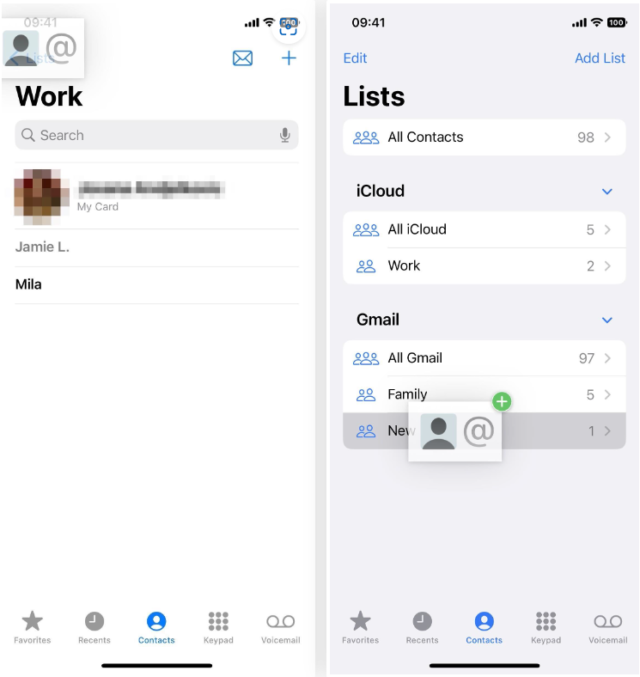
هناك طرق عديدة لإضافة جهة اتصال إلى القائمة، ولكن السحب والإفلات لا يستخدم أيًا من القوائم التقليدية التي تستخدمها تلك الطرق الأخرى. من قبل، لم يكن بإمكانك سحب جهة اتصال من أي قائمة، ولكن يمكنك الآن، ويمكنك إسقاطها في أي قائمة أخرى أو في أي تطبيق آخر.
عند الضغط على جهة اتصال وسحبها من القائمة، ستتحول إلى بطاقة جهة اتصال عائمة. بعد ذلك، يمكنك فتح تطبيق آخر مثل الرسائل وإفلاته في المكان الذي تريده أو سحبه فوق زر “القوائم”، وانتظر حتى تفتح، ثم قم بالإفلات فيها.
الرسائل غير المقروءة أو تنبيهات المكالمات الفائتة في الويدجيت
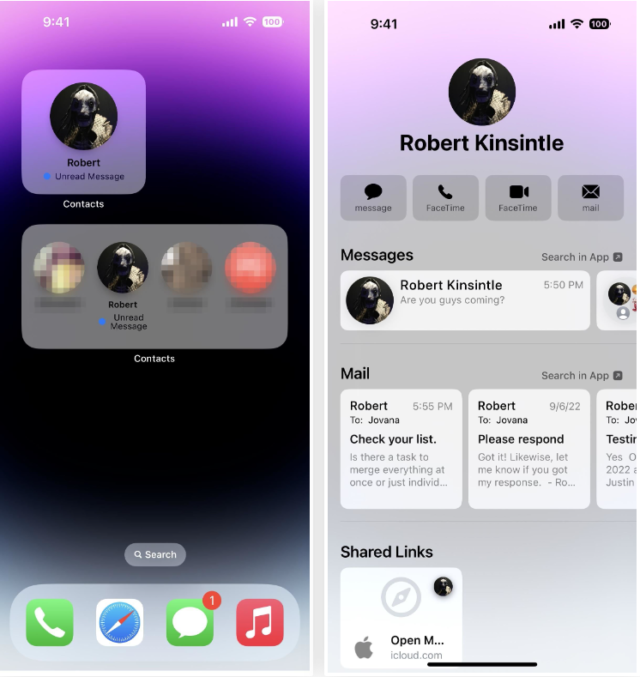
في تحديث iOS 15، يمكنك النقر فوق اسم شخص ما في جهات الاتصال لعرض معلومات عنه، ولا يزال هذا هو الحال في تحديث iOS 16، الجديد هو أن ويدجيت جهات الاتصال نفسها ستخبرك إذا كان لديك أي رسائل غير مقروءة أو مكالمة FaceTime فائتة أو مكالمات هاتفية.
تصفية الحقول عند مشاركة جهات الاتصال
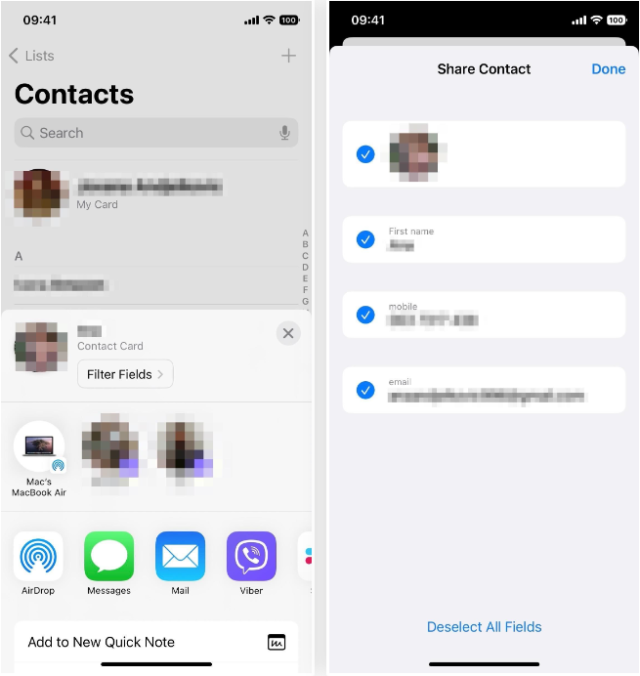
عندما تريد مشاركة رقم هاتف أو عنوان بريد إلكتروني لشخص ما دون الكشف عن أي من المعلومات الشخصية الأخرى التي قمت بتخزينها في جهات الاتصال، مثل تاريخ ميلاده، وعنوان المنزل، والاسم الكامل، واللقب، وأرقام الهواتف الأخرى، وعناوين البريد الإلكتروني الأخرى، إلخ، يمكنك الآن تصفية تلك المعلومات.
بعد فتح نافذة المشاركات لجهة اتصال ما، ستجد زر “تصفية الحقول Filter Fields” الجديد تحت اسم الشخص. اضغط عليه، وسترى كل جزء من البيانات على بطاقة جهة الاتصال، يمكنك تحديد أو عدم تحديد العنصر الذي تريد.
المزيد من الميموجي لجهات الاتصال
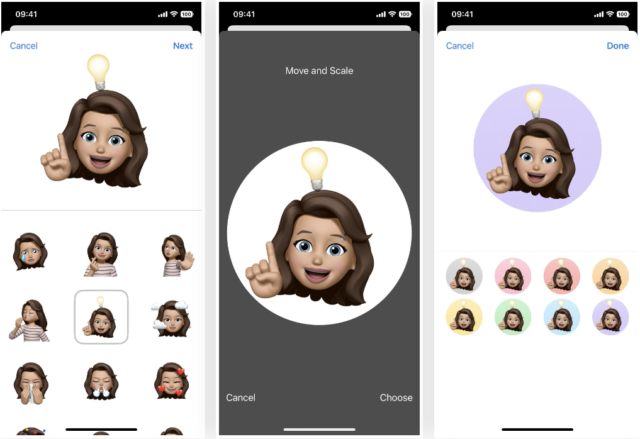
يمكنك بالفعل اختيار ميموجي لصورة جهة الاتصال، لكن كان ذلك مقتصر على 12 واحداً فقط مخصصًا باستخدام الكاميرا الأمامية. الآن يوجد المزيد، هناك ثلاث أوضاع جديدة تمامًا لصور جهات الاتصال فقط.
لتعيين ميموجي كصورة جهة اتصال، افتح بطاقة جهة الاتصال من جهات الاتصال أو الهاتف أو الرسائل أو أي تطبيق آخر حيث يمكنك عرض جهات الاتصال. حدد “تعديل”، ثم “تعديل” أو “إضافة صورة” أسفل صورة جهة الاتصال. اختر الملصق الذي تريده، وانقر على “التالي”، ثم انقله وقم بتغيير حجمه، ثم انقر على “اختيار”، ثم احفظه باستخدام “تم”.
المزيد من الإجراءات السريعة لجهات الاتصال
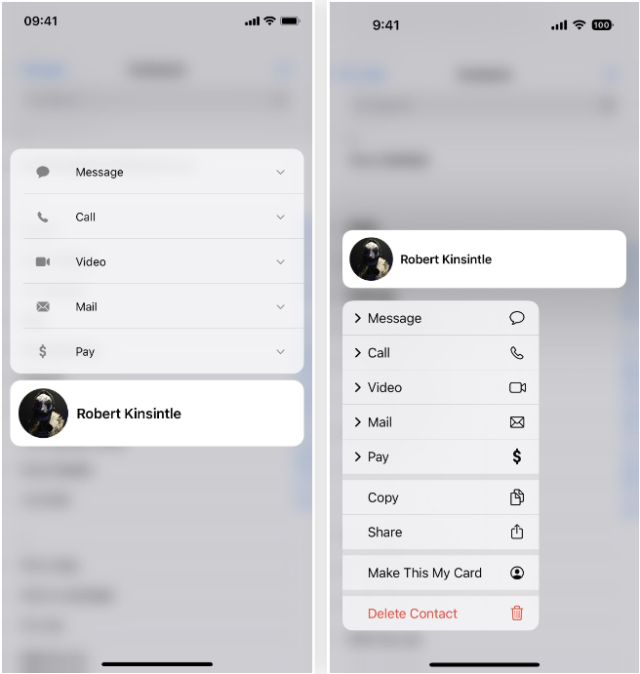
في تحديث iOS 15، سيؤدي الضغط لفترة طويلة على جهة اتصال إلى الكشف عن قائمة سياقية تحتوي على خيارات للمراسلة أو الاتصال أو فيس تايم أو إرسال بريد إلكتروني أو دفع جهة الاتصال “يسار الصورة”. في تحديث iOS 16، هناك خيارات جديدة للنسخ والمشاركة وجعل هذه بطاقتي وحذف جهة الاتصال “يمين الصورة”.
ويدجيت شاشة القفل
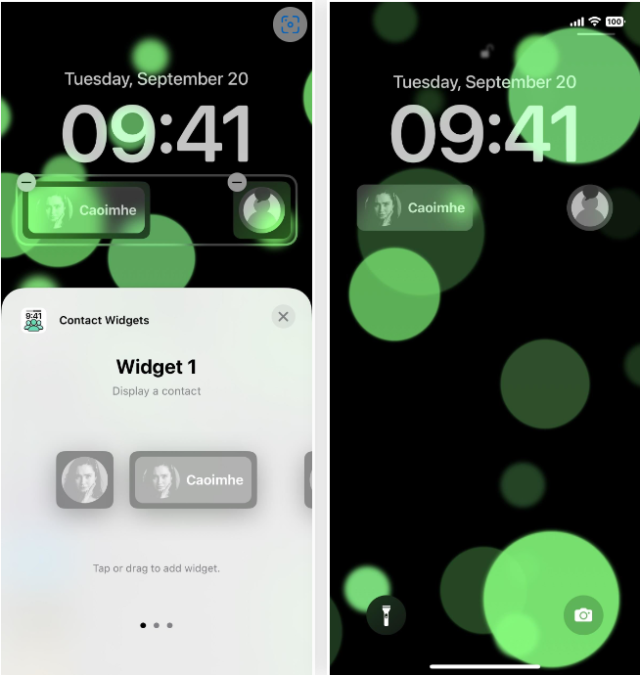
يعد ويدجيت قفل الشاشة واحد من أكثر ميزات iOS 16 الجديدة، لكن آبل لم تخصص ويدجيت لجهات الاتصال، لكن يمكن لتطبيقات خارجية إنشاء ويدجيت جهة اتصال لشاشة القفل، مثل هذه التطبيقات:
وتطبيق
وتطبيق
وبهذه التطبيقات يمكنك إنشاء ويدجيت لجهات اتصال فردية أو مجموعات للاتصال بهم أو إرسال بريد إلكتروني أو رسالة أو FaceTime والمزيد. يمكنك أيضًا إضافة رابط إلى جهات الاتصال المفضلة لديك.
المصدر:





13 تعليق